De Blue Screen of Death Error 0X000000D1 DRIVER_IRQL_NOT_LESS_OR_EQUAL komt vaker voor dan we denken. Het treedt gewoonlijk na elke 2-3 dagen op, tenzij de oorzaak wordt verholpen.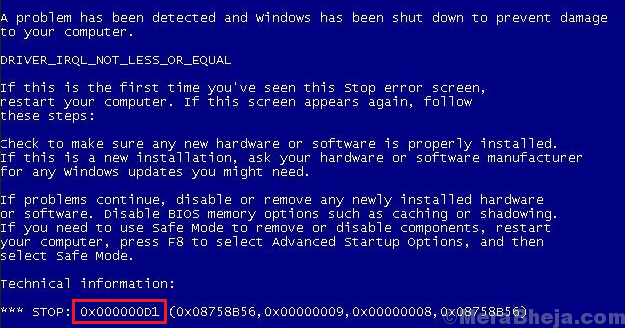
Oorzaken
De oorzaken achter de fout kunnen een defect apparaatstuurprogramma, een probleem met het BiOS of een storende systeemservice zijn.
Omdat we normaal gesproken wel op het systeem kunnen inloggen, kunnen we het systeem in normaal meer opstarten. Anders, zouden wij in het systeem in Veilige Wijze zoals hier voorgesteld kunnen opstarten.
Probeer de volgende inleidende stappen:
1] Scan uw systeem op virussen en malware, hetzij met behulp van Windows Defender of een gerenommeerde 3rd party anti-virus.
2] Verwijder alle recent geïnstalleerde verdachte software.
3] Update Windows en hier vermeld.
4] Start de probleemoplosser voor het blauwe scherm. Ga naar Instellingen >> Updates en beveiliging >> Problemen oplossen >> Blauw scherm. 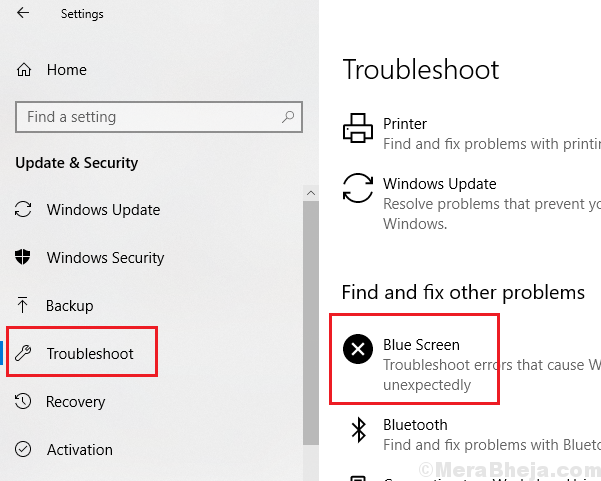 Start uw systeem opnieuw op nadat u de probleemoplosser hebt uitgevoerd.
Start uw systeem opnieuw op nadat u de probleemoplosser hebt uitgevoerd.
Als deze oplossingen niet helpen, gaat u verder met de volgende oplossingen:
1}Update van alle apparaatstuurprogramma’s
2} Update het BiOS
3} Systeemherstel
Noot: – Als u niet kunt inloggen op uw systeem, probeer dan de onderstaande methoden door in te loggen in de veilige modus.
Oplossing 1] Werk alle apparaatstuurprogramma’s bij
De algemene procedure om apparaatstuurprogramma’s bij te werken is als volgt:
1] Druk op Win + R om het venster Uitvoeren te openen en typ de opdracht devmgmt.msc. Druk op Enter om het venster Apparaatbeheer te openen.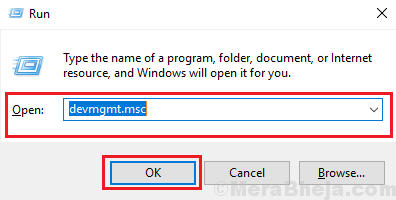
2] Klik met de rechtermuisknop en werk alle stuurprogramma’s een voor een bij.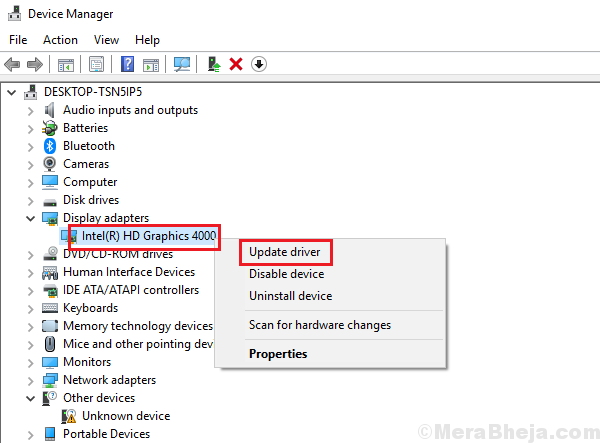
Omdat het moeilijk is om alle stuurprogramma’s bij te werken, kunnen we online beschikbare hulpprogramma’s van derden gebruiken om hierbij te helpen.
Oplossing 2] Update de BiOS
Een andere reden achter dit probleem is een niet ondersteunende BiOS. We zouden de nieuwste versie van het BiOS kunnen downloaden en installeren vanaf de website van de fabrikant.
Oplossing 3] Controleer op geheugenproblemen met het systeem
1] Druk op Win + R om het venster Uitvoeren te openen en typ de opdracht mdsched.exe. Druk op Enter om het venster Geheugendiagnose van Windows te openen.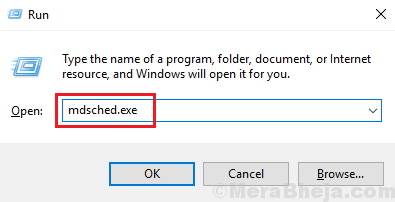
2] Selecteer Nu opnieuw opstarten en controleren op geheugenproblemen.
Dit zou automatisch controleren op problemen met het systeem.
Oplossing 3] Systeemherstel
We zouden het systeem ook kunnen herstellen naar een eerdere datum. Het zou nuttig zijn om ook de vorige drivers te herstellen.
1] Druk op Win + R om het venster Uitvoeren te openen en typ het commando rstrui.exe. Druk op Enter om het venster Systeemherstel te openen.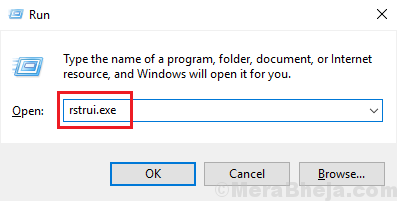
2] Hier vindt u 2 opties: de ene is een aanbevolen hersteldatum en -tijd en de tweede is om een ander herstelpunt te kiezen. Kies de optie die u het beste uitkomt en update het systeem.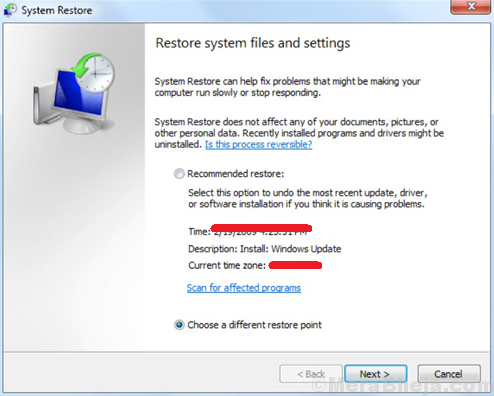
Hoop dat het helpt!